
Bạn đang tìm cách đăng xuất Gmail một cách nhanh chóng và dễ dàng trên điện thoại, máy tính hay thậm chí là từ xa? Bài viết này của Thuthuatmobile.org sẽ cung cấp cho bạn hướng dẫn chi tiết từng bước, giúp bạn bảo vệ tài khoản Gmail của mình một cách an toàn và hiệu quả nhất. Chúng ta sẽ khám phá các cách đăng xuất Gmail khác nhau, từ cơ bản đến nâng cao, phù hợp với mọi thiết bị và tình huống.

1. Tại Sao Bạn Cần Biết Cách Đăng Xuất Gmail?
Trước khi đi vào chi tiết cách đăng xuất Gmail, hãy cùng tìm hiểu tại sao việc này lại quan trọng:
- Bảo mật tài khoản: Nếu bạn sử dụng Gmail trên thiết bị công cộng hoặc thiết bị của người khác, việc đăng xuất sẽ ngăn chặn người khác truy cập vào email, thông tin cá nhân và các dịch vụ liên kết khác của bạn.
- Tránh bị làm phiền: Đôi khi, bạn cần đăng xuất Gmail để tạm thời ngưng nhận thông báo email, đặc biệt khi bạn đang tập trung làm việc hoặc nghỉ ngơi.
- Quản lý nhiều tài khoản: Nếu bạn sử dụng nhiều tài khoản Gmail, việc đăng xuất và đăng nhập lại giúp bạn dễ dàng chuyển đổi giữa các tài khoản.
2. Cách Đăng Xuất Gmail Trên Điện Thoại (Android & iOS)
2.1. Đăng Xuất Gmail Trên Ứng Dụng Gmail
Đây là cách đơn giản nhất để đăng xuất Gmail trên điện thoại của bạn:
- Mở ứng dụng Gmail trên điện thoại Android hoặc iOS.
- Nhấn vào biểu tượng menu (thường là ba dấu gạch ngang) ở góc trên bên trái màn hình.
- Kéo xuống dưới cùng và chọn Cài đặt.
- Chọn tài khoản Gmail mà bạn muốn đăng xuất.
- Nhấn vào Quản lý tài khoản Google.
- Chọn Xóa tài khoản (lưu ý: thao tác này chỉ xóa tài khoản khỏi thiết bị, không xóa tài khoản Google vĩnh viễn).
2.2. Đăng Xuất Gmail Thông Qua Cài Đặt Hệ Thống
Bạn cũng có thể đăng xuất Gmail thông qua cài đặt hệ thống của điện thoại:
Trên Android:
- Mở ứng dụng Cài đặt trên điện thoại của bạn.
- Tìm và chọn Tài khoản (hoặc Người dùng & tài khoản).
- Chọn tài khoản Google (Gmail) bạn muốn đăng xuất.
- Nhấn vào Xóa tài khoản.
Trên iOS (iPhone/iPad):
- Mở ứng dụng Cài đặt.
- Kéo xuống và chọn Mail.
- Chọn Tài khoản.
- Chọn tài khoản Gmail bạn muốn đăng xuất.
- Nhấn vào Xóa tài khoản.
3. Cách Đăng Xuất Gmail Trên Máy Tính
3.1. Đăng Xuất Gmail Trên Trình Duyệt Web
Đây là cách đăng xuất Gmail phổ biến nhất trên máy tính:
- Mở trình duyệt web (Chrome, Firefox, Safari,…) và truy cập Gmail.
- Nhấn vào ảnh đại diện của bạn ở góc trên bên phải màn hình.
- Chọn Đăng xuất (Sign out).
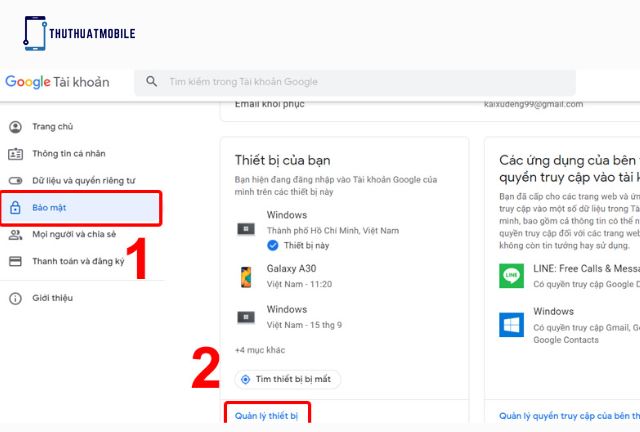
3.2. Đăng Xuất Gmail Khỏi Tất Cả Các Thiết Bị Từ Xa
Trong trường hợp bạn quên đăng xuất Gmail trên một thiết bị nào đó, bạn có thể đăng xuất từ xa:
- Truy cập trang quản lý tài khoản Google: myaccount.google.com.
- Chọn mục Bảo mật.
- Trong phần Thiết bị của bạn, chọn Quản lý tất cả thiết bị.
- Bạn sẽ thấy danh sách tất cả các thiết bị đã đăng nhập vào tài khoản Google của bạn.
- Chọn thiết bị bạn muốn đăng xuất.
- Nhấn vào Đăng xuất.
“Tính năng đăng xuất từ xa này vô cùng hữu ích khi bạn nghi ngờ tài khoản của mình bị xâm nhập hoặc quên đăng xuất trên máy tính công cộng.”
4. Các Vấn Đề Thường Gặp Khi Đăng Xuất Gmail
- Không thấy nút đăng xuất: Đảm bảo bạn đã nhấp vào ảnh đại diện của mình ở góc trên bên phải màn hình.
- Không thể xóa tài khoản trên điện thoại: Kiểm tra xem bạn có quyền quản trị viên trên thiết bị đó không.
- Quên mật khẩu: Nếu bạn không thể đăng nhập lại sau khi đăng xuất, hãy sử dụng tính năng khôi phục mật khẩu của Google.
5. Mẹo Bảo Mật Tài Khoản Gmail
- Sử dụng mật khẩu mạnh: Mật khẩu nên bao gồm chữ hoa, chữ thường, số và ký tự đặc biệt.
- Bật xác minh 2 bước: Điều này giúp tăng cường bảo mật bằng cách yêu cầu mã xác minh khi đăng nhập trên thiết bị mới.
- Kiểm tra hoạt động tài khoản thường xuyên: Theo dõi các thiết bị đã đăng nhập và các hoạt động đáng ngờ.
Hy vọng bài viết này đã cung cấp cho bạn đầy đủ thông tin về cách đăng xuất Gmail trên mọi thiết bị. Hãy nhớ thực hiện các biện pháp bảo mật để bảo vệ tài khoản của bạn một cách tốt nhất. Đừng quên truy cập Thuthuatmobile.org để khám phá thêm nhiều thủ thuật hữu ích khác!